cPanel介面安裝方式
自由軟體主機方案、WordPress主機方案免費SSL申請步驟
❶登入智邦生活館管理者後台,登入網址:https://hosting.url.com.tw/vhadmin/
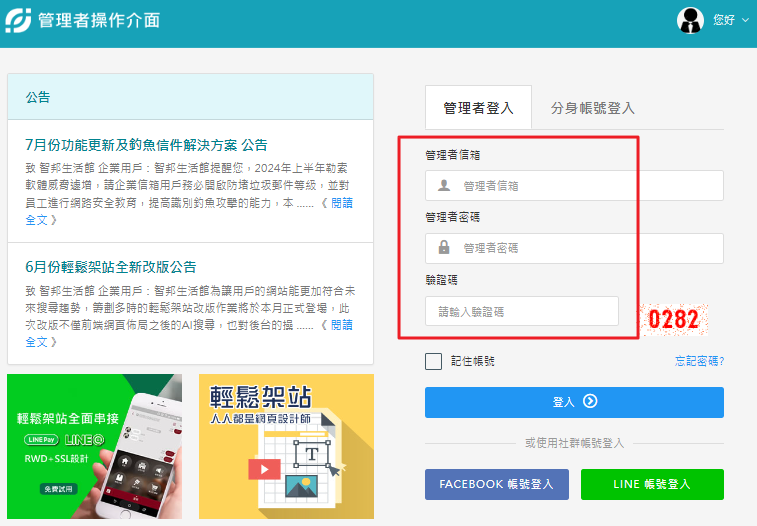
❷選擇所要申請的網域名稱
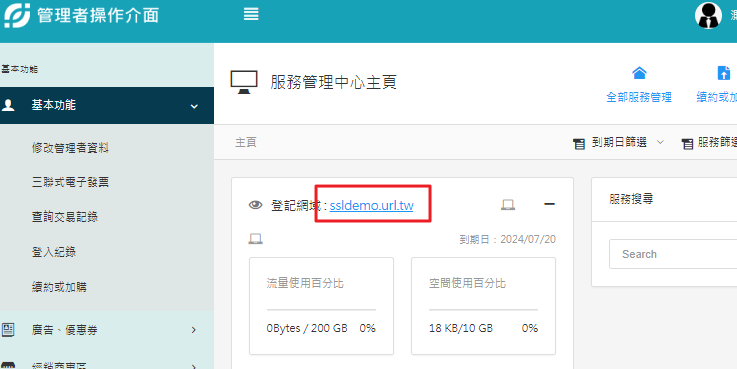
❸需先確認您的網域DNS已有指向智邦主機,例如:www.teaching.url.tw 及 teaching.url.tw 記錄類型:A 的IP,皆已指向智邦網頁主機IP。
(註:若非第一次申請,請跳過此步驟,直接至步驟四)

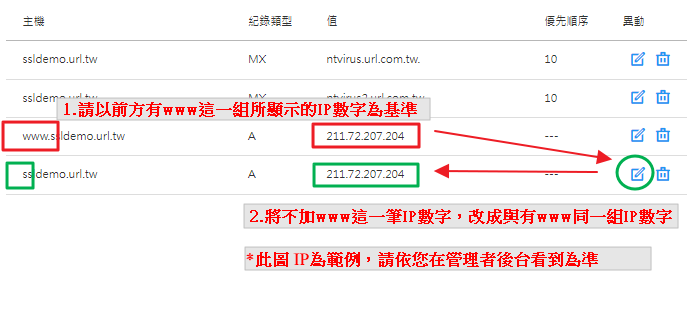
若不是,當您網域的DNS是由智邦託管時,請至管理介面→DNS設定,修改不加www的網域,記錄類型:A 的IP,指向智邦網頁主機IP,再等DNS生效。
設定方式請參考:不加 www 也指向首頁表單
若您網域的DNS不是設定由智邦託管時,請至您的網域註冊單位修改。
提醒您,設定DNS完成後,須等候DNS約 12-24小時更新時間,等生效後再進行下述步驟。
❹進入「軟體工具」> 「FREESSL驗證工具」
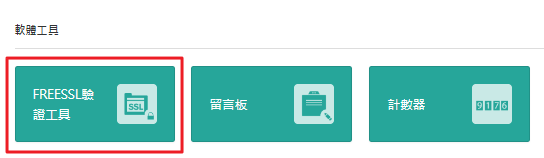
❺勾選兩筆申請驗證的域名,再按下方「進行驗證」
彈跳視窗請按「確定」
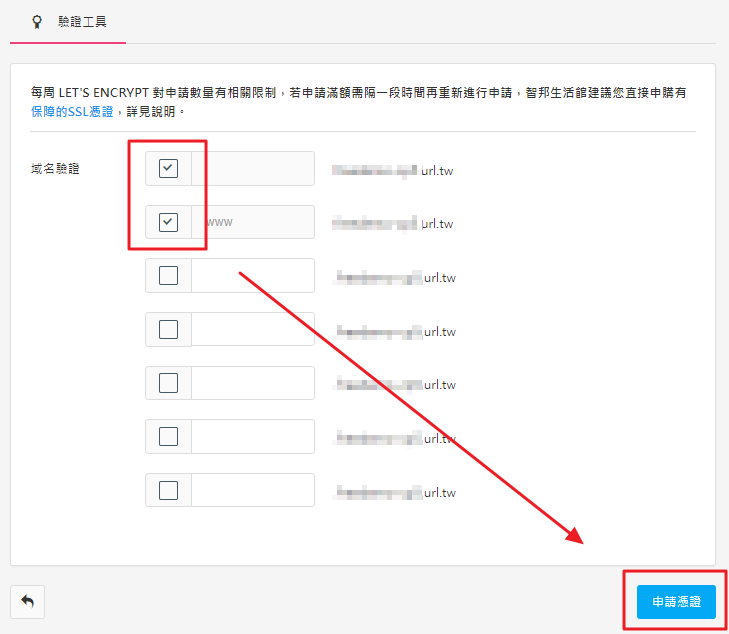
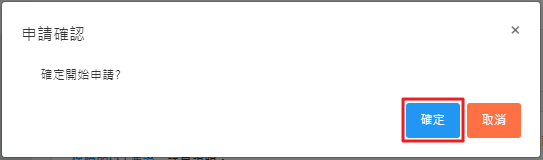
註:FreeSSL過期或快到期,請由 步驟 五,先按「刪除憑證」,再重新申請。
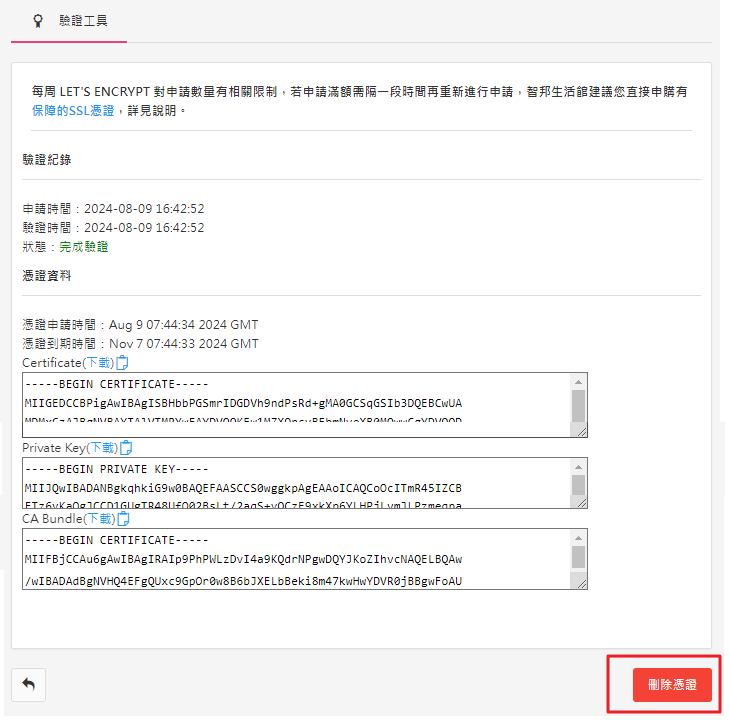
❻依序將三張憑證檔案下載
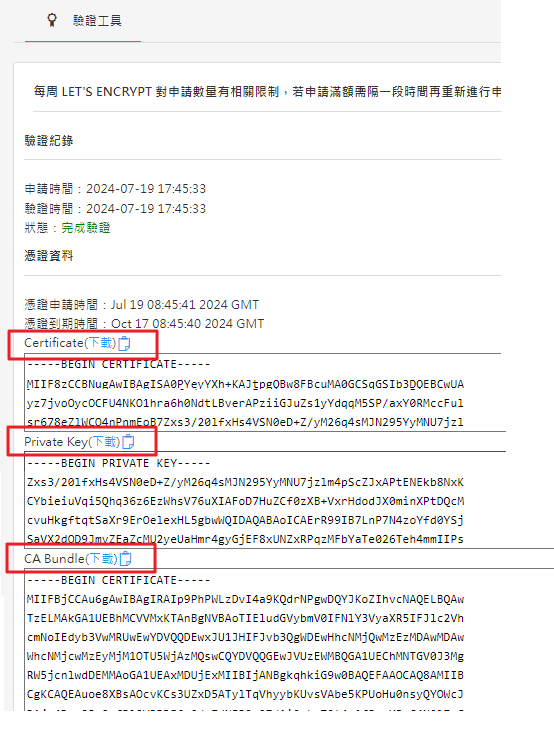
Cpanel介面安裝方式
❼回到智邦生活館管理者後台 (登入網址:https://hosting.url.com.tw/vhadmin/
「管理工具」裡面,點擊cPanel資訊,接著再登入 cPanel介面。


❽1. 請在cPanel介面中選擇 「安全性」>「SSL/TLS」>「安裝並管理網站的 SSL (HTTPS)」,並將 Let's Encrypt 產生值填入
2. cPanel用戶若需設定子網域憑證,請注意子網域是否指到不同目錄,若為不同目錄請依上述步驟申請不同憑證,再各別新增並上傳
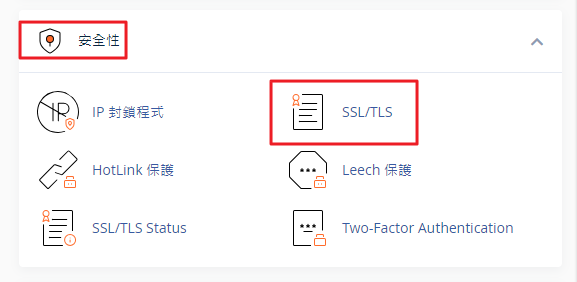
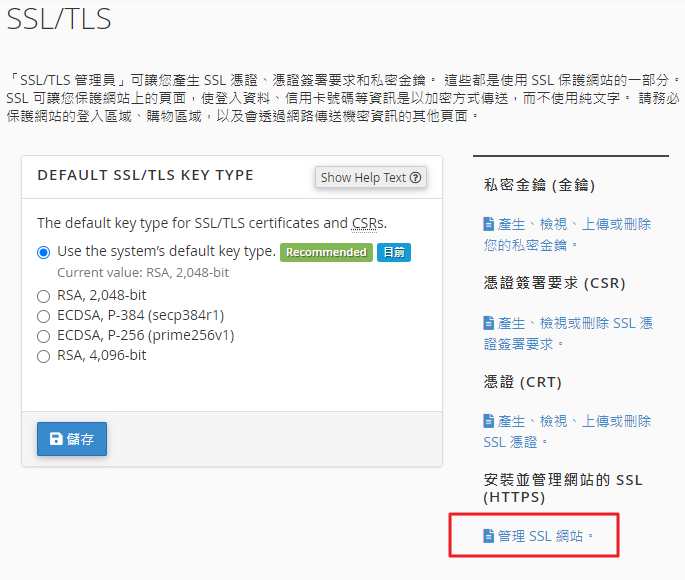
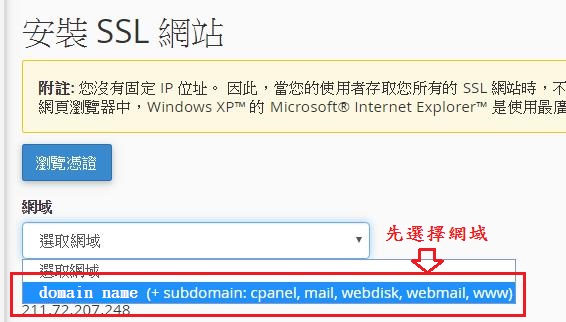
❾請將"步驟❻"下載的憑證檔案,用"記事本"打開,每一隻檔案請對照「SSL工具」中三個相同的欄位,分別將資料貼在正確的欄位內
檔名 cert.txt 的內容請貼在:憑證:(CRT)
檔名 key.txt 的內容請貼在:私密金鑰(KEY)
檔名 chain.txt 的內容請貼在:憑證授權組合(CABUNDLE)
完成後點選安裝憑証
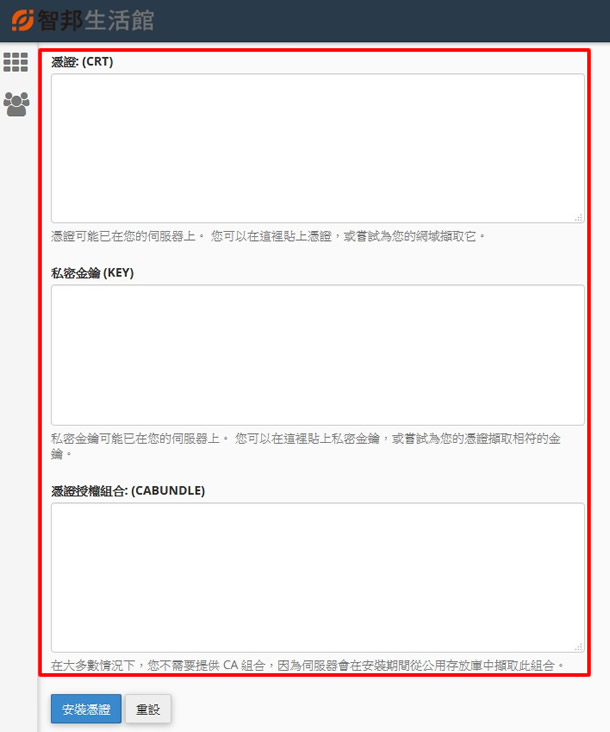
❿約1-2小時後,您在網址列輸入:https://www.您的網址 ,就可看到瀏覽器顯示是安全網頁了

⓫步測試在網址列輸入:https://www.您的網址 ,瀏覽網頁皆正常,再設定網頁自動轉址至https設定,請參考:自動轉址至https設定方式。
